3 einfachste Möglichkeiten zum Zuschneiden von Videos im VLC Media Player [2023 aktualisiert]
Es gibt viele Fälle, in denen Sie Ihr Video zuschneiden möchten. Beispielsweise ist das Hauptmotiv des Videos etwas außermittig oder Sie möchten den unnötigen Teil des umgebenden Raums entfernen, um das, was Sie aufnehmen, besser hervorzuheben. Die Frage ist nun, wie kann man Videos in VLC zuschneiden? Der VLC Player verfügt über eine kostenlose Funktion zum Zuschneiden von Videos. Es ist ein Bearbeitungswerkzeug, das sich immer als nützlich erweisen wird, wenn Sie versuchen, Teile des Videos loszuwerden, die Ihnen nicht gefallen. Nachfolgend finden Sie einige Hinweise zum Zuschneiden von Videos in VLC.
Guide-Liste
So schneiden Sie Videos im VLC Media Player zur Vorschau zu Detaillierte Schritte zum Zuschneiden von Videos in VLC zum Speichern Der einfachste Weg, Videos ohne VLC unter Windows/Mac zuzuschneiden FAQs zum Zuschneiden von Videos in VLCSo schneiden Sie Videos im VLC Media Player zur Vorschau zu
VLC Media Player ist ein kostenloser Open-Source-Mediaplayer, der häufig zum Abspielen verschiedener Mediendateien verwendet wird. Abgesehen von der Wiedergabe von Videos und Musik verfügt der VLC Media Player über einige grundlegende Bearbeitungsfunktionen, mit denen Sie Ihr Video ändern können. Wenn Sie Videos im VLC Media Player nur zum Abspielen zuschneiden möchten, finden Sie hier eine Schritt-für-Schritt-Anleitung.
Schritte zum folgen:
Schritt 1.Klicken Sie zunächst auf die Schaltfläche „Extras“. Klicken Sie dann auf die Schaltfläche „Effekte und Filter“.
Schritt 2.Klicken Sie anschließend auf die Schaltfläche „Videoeffekte“. Klicken Sie dann auf die Schaltfläche „Zuschneiden“.
Schritt 3.Passen Sie im Menü „Zuschneiden“ die Pixel an, die Sie ausschneiden möchten links, oben, Rechts, und Unterseite Bereiche. Wenn Sie fertig sind, klicken Sie einfach auf die Schaltfläche „Schließen“.
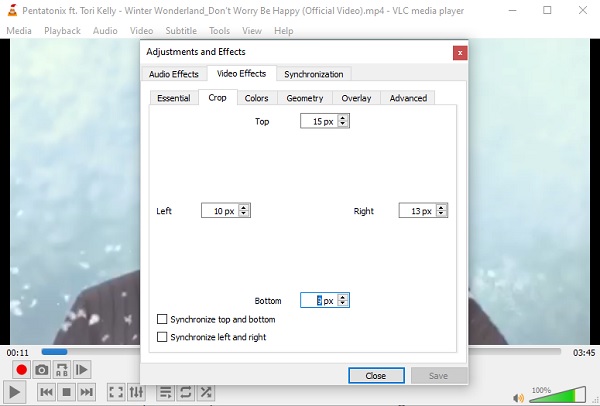
Wie Sie sehen können, erfordert das Zuschneiden von Videos in VLC mehrere Schritte, die für Personen, die mit dem Tool nicht vertraut sind, schwierig sein können. Und wenn Sie Ihre Videos im VLC Media Player zuschneiden, wird es Ihnen schwer fallen, die Position nach Ihren Wünschen anzupassen.
Detaillierte Schritte zum Zuschneiden von Videos in VLC zum Speichern
Das obige Verfahren gilt nur für die Vorschauphase. Wenn Sie Ihre zugeschnittenen VLC-Videos dauerhaft speichern möchten, um sie mit Ihren Freunden und Lieben zu teilen, können Sie die unten beschriebenen Schritt-für-Schritt-Verfahren befolgen. Denken Sie jedoch daran, dass es Ihnen wie in der obigen Situation möglicherweise schwer fällt, Ihre Videos in VLC auf die gewünschte Größe zuzuschneiden.
Schritte zum folgen:
Schritt 1.Klicken Sie zunächst auf die Schaltfläche „Extras“ und dann auf die Schaltfläche „Einstellungen“.
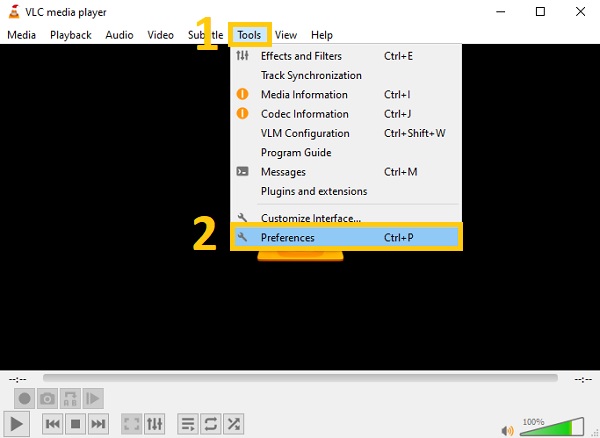
Schritt 2.Klicken Sie dann im neuen Popup-Fenster auf die Schaltfläche „Einstellungen anzeigen“ unten links und dann auf die Schaltfläche „Alle“.
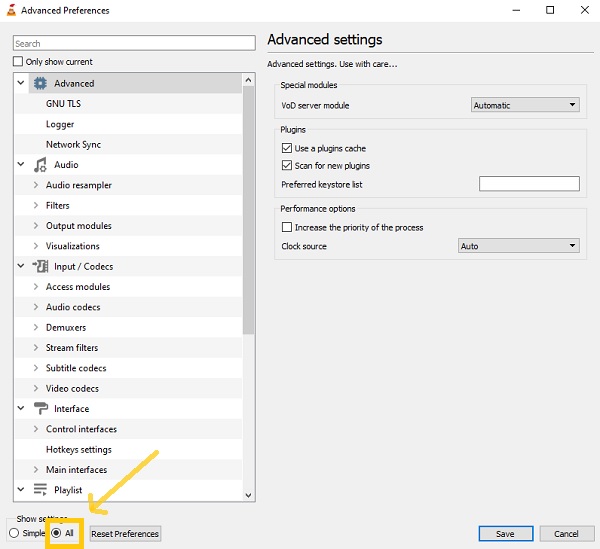
Schritt 3.Klicken Sie anschließend auf die Schaltfläche „Filter“ und dann auf die Schaltfläche „Zuschneiden hinzufügen“. Passen Sie dann die Parameter nach Ihren Wünschen an, um Videos in VLC zuzuschneiden.
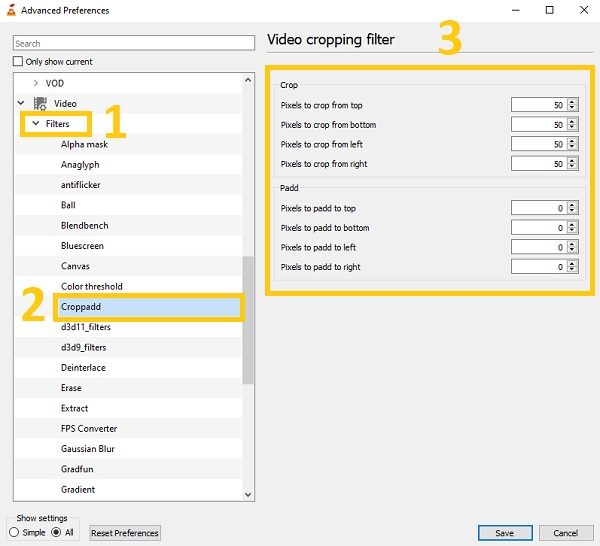
Schritt 4.Klicken Sie anschließend auf die Schaltfläche „Filter“ und aktivieren Sie dann die Schaltfläche „Video-Zuschneidefilter“. Wenn Sie fertig sind, klicken Sie einfach auf die Schaltfläche „Speichern“.
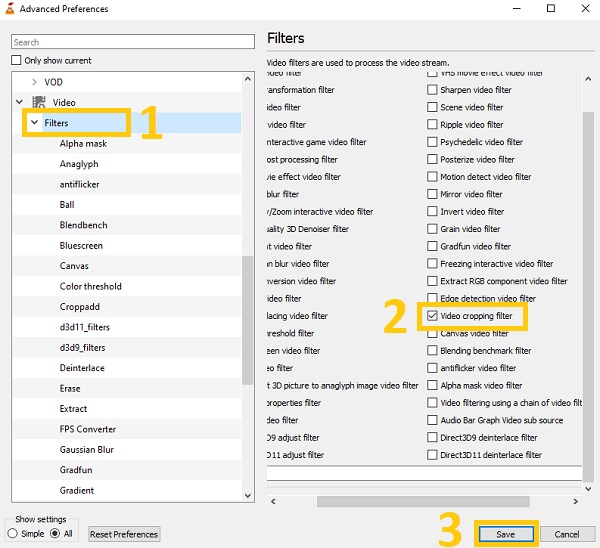
Der einfachste Weg, Videos ohne VLC unter Windows/Mac zuzuschneiden
Abgesehen von den angegebenen Verfahren zum VLC Media Player können Sie auch die Verwendung dieses leistungsstarken Tools in Betracht ziehen AnyRec Video Converter zum Zuschneiden und Speichern von VLC-Videos. Im Gegensatz zum VLC Media Player ist dieser hervorragende Videokonverter anfängerfreundlich. Auch wenn Sie ein Neuling sind, können Sie dies problemlos verwenden. Das liegt daran, dass Sie die Grenzen anpassen können, um Videos ohne VLC einfach zuzuschneiden. Darüber hinaus wird es aufgrund seiner faszinierenden Bearbeitungsfunktionen von vielen professionellen Redakteuren wärmstens empfohlen. Also, beeilen Sie sich und laden Sie dieses fantastische Tool jetzt auf Ihren Windows und Mac herunter! Erleben Sie die Bearbeitung wie ein Profi.

Beschneiden und speichern Sie VLC-Videos auf einfache und schnelle Weise.
Drehen, spiegeln, trimmen, zusammenführen und Wasserzeichen zu Ihren zugeschnittenen Videos hinzufügen.
Wenden Sie Filter an, um Ihre Videos angenehmer für die Augen zu machen.
Fügen Sie Ihren zugeschnittenen Videos Untertitel und Audiospuren hinzu.
Sicherer Download
Sicherer Download
Schritt 1.Laden Sie die Videos ohne weiteres in die Software hoch. Klicken Sie bitte auf die Schaltfläche „Dateien hinzufügen“ und wählen Sie das Video aus, das Sie zuschneiden möchten. Sie können alle Ihre Videos auch einfach auf einmal per Drag-and-Drop direkt in die Software ziehen.

Schritt 2.Klicken Sie anschließend auf die Schaltfläche „Bearbeiten“, um mit dem Zuschneiden Ihrer Videos zu beginnen. Anschließend erscheint ein neues Popup-Fenster auf Ihrem Bildschirm. Im Bereich „Zuschneiden“ können Sie den „Zuschneidebereich“ nach Ihren Wünschen anpassen oder direkt die Randlinien des Videos ziehen. Sie können Ihr Video auch drehen und das Seitenverhältnis frei anpassen.
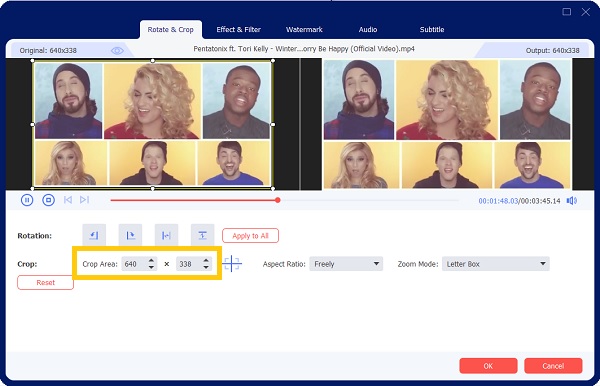
Schritt 3.Wenn Sie Ihr Video ansprechender gestalten möchten, können Sie Filter hinzufügen. Gehen Sie zum Abschnitt Effekte & Filter. Wählen Sie dort Ihren gewünschten Filter aus. Wenn Sie fertig sind, klicken Sie einfach auf die Schaltfläche OK.
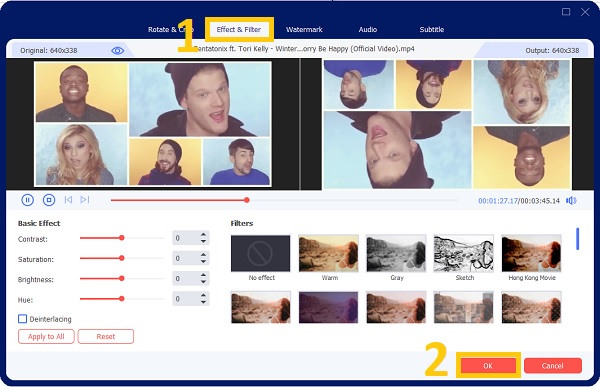
Schritt 4.Endlich können Sie Ihre zugeschnittenen Videos nun mit wenigen Klicks speichern. Klicken Sie auf die Schaltfläche „Speichern unter“, um Ihren Dateispeicherort auszuwählen. Klicken Sie anschließend auf die Schaltfläche „Alle konvertieren“, um Ihr VLC-Zuschnittvideo erfolgreich zu speichern.

FAQs zu den besten Videotrimmern und -schneidern
-
1. Kann ich Batch-Videos im VLC Media Player zuschneiden?
Leider können Sie im VLC Media Player keine Stapelvideos zuschneiden. Es ist nur ein Videoplayer für Windows/Mac/Linux mit vielen zusätzlichen Tools, darunter Bildschirm recorder, Videokonverter und Videoeditor. Es unterstützt diese Funktionen, ist aber nicht professionell zum Zuschneiden von Videos in VLC.
-
2. Wo kann ich meine zugeschnittenen Videos von VLC sehen?
Ihre Videos werden in Ihren Dateien gespeichert. Aber damit Sie sie schnell finden können, müssen Sie vor dem Speichern zuerst ihren Dateispeicherort auswählen. Sie können auch nach ihrem Dateinamen suchen, um sie schnell zu finden.
-
3. Ist es möglich, Videos mit VLC zu trimmen?
Absolut ja. Sie können die grundlegenden Bearbeitungswerkzeuge von VLC Media Player verwenden, um Ihre Videodateien aufzuteilen. VLC ist nicht nur ein Multimedia-Player, sondern noch viel mehr. Viele Bearbeitungsfunktionen wie Ausschneiden, Drehen und Kombinieren sowie Effekte stehen VLC zur Verfügung.
Abschluss
Hier hast du es! Da Sie die drei grundlegenden Möglichkeiten kennen, wie Sie Videos im VLC Media Player zuschneiden und auf Ihrem Computer speichern, können Sie sich jetzt entspannen und sich weniger Sorgen machen. VLC bietet nur eine komplexe Funktion zum Anpassen der Videoposition, sodass Sie dies auch genehmigen können AnyRec Video Converter ist die schnellste und einfachste Methode, um jede Art von Video zuzuschneiden. Darüber hinaus können Sie beim Speichern auch das Format des Videos nach Ihren Wünschen ändern. Wenn Sie noch Fragen haben, zögern Sie bitte nicht, uns zu kontaktieren.
Sicherer Download
Sicherer Download
